Мазмұны
Жылдам жауабыңыз:
Егер басқа пайдаланушылар жазылу тізіміңізді көре алады ма деген сұрақ туындаса, бұл сіздің Twitter есептік жазбаңыз жалпыға қолжетімді болса ғана.
Егер сіз компьютерді пайдаланып жатсаңыз, профильге өтіп, тізімді көру үшін «Келесі» опциясын түртіңіз.
Twitter қолданбасы үшін профиль белгішесін басып, «Жазу» түймесін түртіңіз және тізімді ашыңыз.
Жазылғандар тізімінің хронологиялық тәртібін сақтау үшін басқа тізім жасап, адамдарды қосыңыз.
Төменгі таңбашаларға жылжу қолданбаға емес, Twitter веб-сайтына ғана қолданылады. Жылдам айналдыру үшін бос орын пернесін басыңыз, Айналдыру дөңгелегін түртіңіз және көрсеткіні төмен қарай жылжытыңыз.
Твиттердегі жазылушылар сіздің твиттеріңізді, ұнатуларыңызды, жазылушыларыңызды және келесі тізімді, ретвиттерді, профиль суретін, био (егер біреу бар), т.б.
Твиттерде сізді кім қалдырғанын анықтаудың бірнеше жолы бар.
Адамдар Twitter-де кімге жазылатынымды көре ала ма:
Иә, кез келген адам басқа пайдаланушының жазылушылары мен жазылушылар тізімін көре алады. Бірақ сіз мұны олардың Twitter аккаунты ашық болған жағдайда ғана жасай аласыз.
Егер олар Twitter параметрлерін өзгертсе және Twitter тіркелгісін жеке етсе, олар пайдаланушының Жазылушылар және Жазылушылар тізіміне кіре алмайды.
Тек сізге жазылатын адамдар жеке Twitter тіркелгілері үшін жазылушылар мен жазылушылар тізімін көре алады.
Твиттердегі келесі тізімді қалай көруге болады :
Келесі тізімді көру жолы келесі кездегімен бірдейбасқалардың келесі тізімдерін көргіңіз келеді. Төмендегі тізімді компьютерден және қолданбадан көру үшін төмендегі қадамдарды орындаңыз.
⭐️ Компьютерден:
1-қадам: Twitter-ді ашыңыз
Браузерде Twitter-ді ашыңыз және Twitter-дің ресми кіру парағына кіріңіз. Содан кейін сіз телефон нөмірін, электрондық пошта идентификаторын немесе Apple тіркелгісін пайдалану сияқты көптеген кіру опцияларын аласыз. Егер сізде бұрыннан бар тіркелгіңіз болса, сол тіркелгімен кіріңіз; әйтпесе, жаңа тіркелгіге тіркеліңіз.
Сондай-ақ_қараңыз: Бұл оқиға Instagram-да қолжетімсіз - бұл неге көрсетіледі?2-қадам: Профильге өтіңіз
Тіркелгіңізге кіргеннен кейін әдепкі бойынша Twitter басты бетіне кіресіз, онда барлық соңғы твиттерді, ретвиттерді және барлығын көре аласыз. Енді экранның сол жағында сіз белгішелер тізімін көре аласыз. Екінші соңғы опцияны, яғни "Профиль" аватар белгішесін түртіңіз де, профиль бетін енгізіңіз.
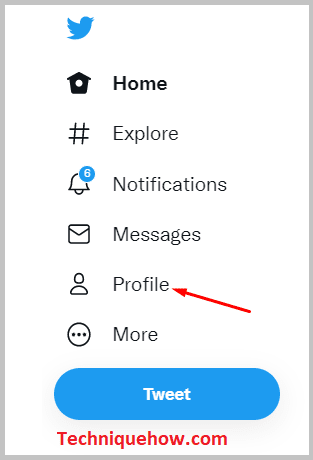
3-қадам: "Бөліну" түймесін түртіңіз
Профиль бетінде сіз Қараңыз, пайдаланушы атыңыздың астында сіз қосылған ай мен жыл көрсетілген. Оның астында сіз Жазылушылар мен Келесі опцияларды көре аласыз. «Келесі» опциясын басып, бөлімге кіріңіз.
Сондай-ақ_қараңыз: TikTok URL мекенжайын қалай табуға болады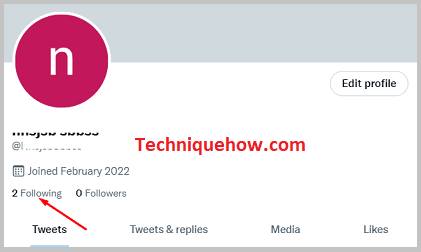
4-қадам: Адамдар тізімін қараңыз
Бөлімге кіргеннен кейін сіз екі бөлімді аласыз, «Ізбасарлар» және «Жалданушылар». Тізімді төмен қарай жылжыту немесе Бос орын пернесін басу арқылы осы жерден адамдарды табуға болады.
"Жазушылар" және "Жалдану" реті сақталмайтынын есте сақтаңыз, сондықтан біреуді табу кезінде абай болу керек.есептік жазба.
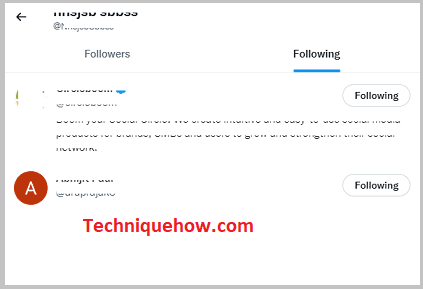
⭐️ Қолданбадан:
1-қадам: Twitter-ді ашыңыз
Егер сіз Twitter-ді ұялы телефонда пайдалансаңыз, қолданбаны ашыңыз, кіру тіркелгі деректерін енгізіңіз және жүйеге кіріңіз. Twitter тіркелгіңізге. Егер сіз Twitter-ді бұрын қолданбағандардың қатарында болсаңыз, Google Play Store дүкенін (iPhone үшін App Store дүкенін ашыңыз) ашып, қолданбаны жүктеп алыңыз. Егер сіз Twitter-ге жаңа қосылушы болсаңыз, жаңа тіркелгіге тіркеліп, жүйеге кіріңіз.
2-қадам: Профильге өтіңіз
Кіру барысын аяқтағаннан кейін, сіз қосулы боласыз. сіздің Twitter басты бетіңіз. Енді сіз өзіңіздің профиліңізге өтуіңіз керек; ол үшін жоғарғы сол жақ бұрыштағы профиль белгішесін басып, бірінші опцияны таңдаңыз, «Профиль». Осылайша сіз өзіңіздің Twitter профиліңіздің бетіне кіресіз.
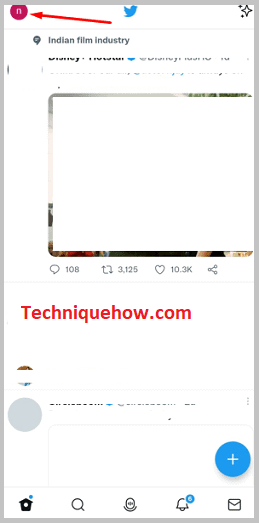
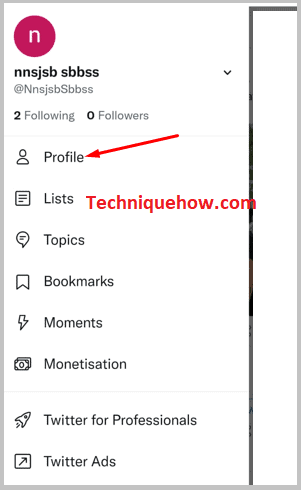
3-қадам: "Бөліну" түймесін түртіңіз
Профиль бетіне кіргеннен кейін пайдаланушы атыңызды, туған күні және Twitter-ге қосылу айы; бұл нәрселер сол жерде айтылған және туған күніңіздің астында сіз екі опцияны көре аласыз: «Жалданушылар» және «Жазушылар» саны. «Келесі» опциясын басыңыз.
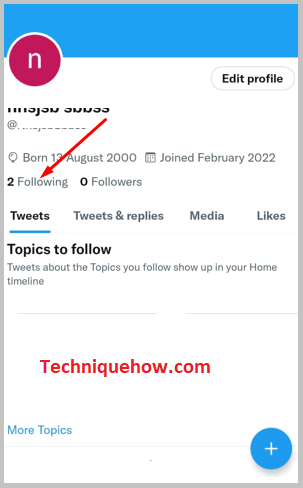
4-қадам: Адамдар тізімін көру
"Жалдану" опциясын түрткенде, жаңа терезе ашылады, онда сіз Twitter тіркелгілерінің тізімін көре аласыз. қадағалайды. Егер сіз қандай да бір нақты адамды тапқыңыз келсе, бетті жоғары жылжытып, оның тіркелгісін табуыңыз керек, себебі «Келесі» тізімі хронологиялық түрде сақталмайды.тапсырыс.
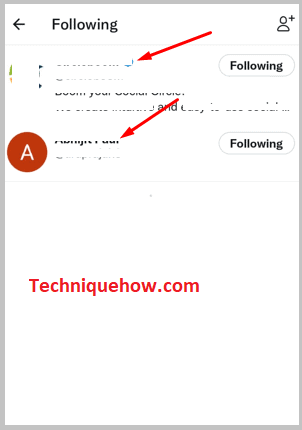
Жиі қойылатын сұрақтар:
1. Twitter-дегі келесі тізім неге ретсіз?
Твиттерде «Жазушылар» және «Жалданушылар» тізімдеріндегі хронологиялық тәртіп сақталмайды. Оның алгоритмі көп жағдайда соңғы орындалатын тіркелгілер тізімнің жоғарғы жағында көрсетілетін етіп жасалған. Тәртіпті сақтау үшін тізім жасап, сол жерге адамдарды хронологиялық ретпен қосуға болады, бұл мәселеңізді шешуі мүмкін.
2. Twitter жазылушыларының төменгі жағына қалай жылжуға болады?
Егер сіз Twitter-ді ұялы телефонда пайдалансаңыз, сізде ешқандай мүмкіндік жоқ; тізімнің төменгі жағына жету үшін қолмен жоғары айналдыру керек. Бірақ егер сіз Twitter-ді компьютерде пайдалансаңыз, тізімді ашып, пернетақтадағы бос орын түймесін басыңыз; ол алдымен айналдыруға көмектеседі. Сондай-ақ, тінтуірдің айналдыру дөңгелегін түртіп, курсорды тізімнің төменгі жағына жылдам жетуге көмектесетін бетке қоюға болады.
3. Менің жазылушыларым Twitter-де не көре алады?
Твиттерде жазылушылар сізге қай твиттерді ұнататыныңызды, қай твиттерге жауап беретініңізді, жариялаған твиттеріңізді, жазылатын адамдар тізімін және сізді бақылайтын адамдарды көре алады. Олар сіздің есептік жазбаңыздың іздеу тарихын көре алмайды.
Егер сіз профильдік фотосурет, өмірбаяны, орналасқан жері және веб-сайт сияқты әлеуметтік желілерде ақпаратпен бөліскенді ұнататын адам болсаңыз, сіздің жазылушыларыңыз да бұл ақпаратты ала алады. Бұл сіздің есептік жазбаңыз болған кезде боладыжалпыға ортақ, бірақ ол жеке болса, Twitter-де не істеп жатқаныңызды тек сізге жазылатын адамдар ғана көре алады.
